电脑开机黑屏只有鼠标,也算是比较常见的现象,一般造成这种情况的可能是显卡驱动损坏导致的,那么如何修复电脑黑屏只有鼠标的现象呢?下面小编整理了关于电脑黑屏只有鼠标的解决步骤,希望能帮助到您。快来看看吧。
1、可以同时按下Ctrl Alt Delete,在启动任务管理器的界面重启电脑。
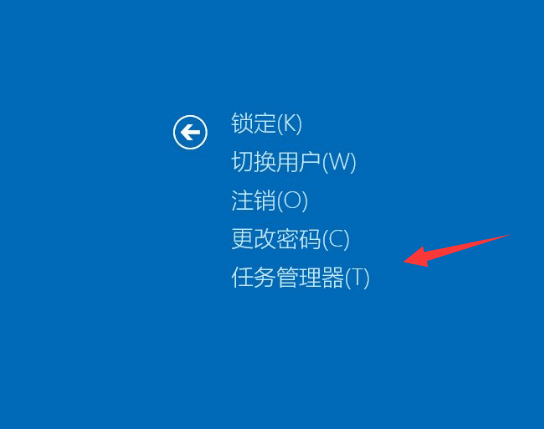
2、重启后可以点击计算机,进入后右键点击C盘。在弹出的菜单栏里点击属性。
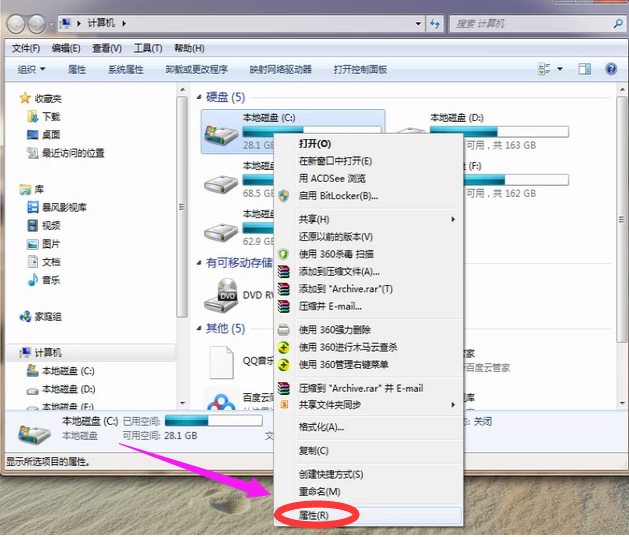
3、进入属性界面后选择工具栏,点击下面的清理。
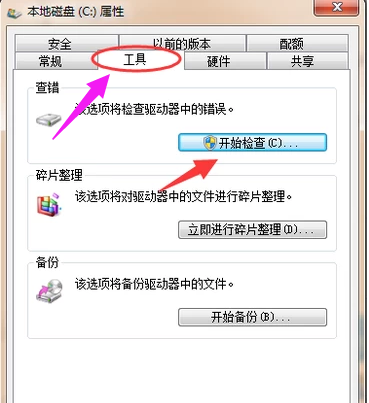
4、如果不想重启电脑直接处理,也可以同时按下Ctrl Alt Delete,启动任务管理器。
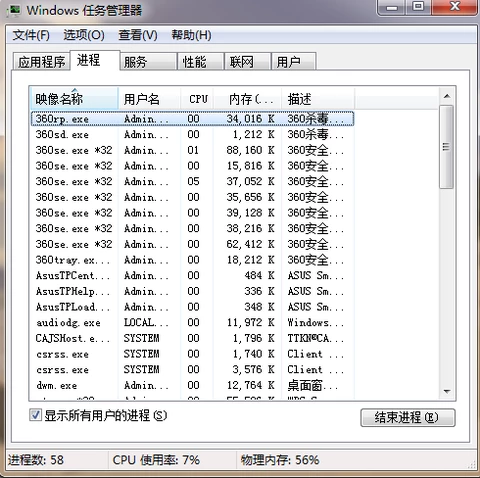
5、点击文件,选择新建一个任务。
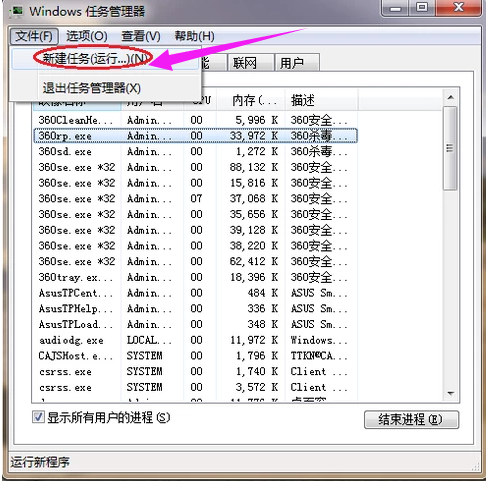
6、在弹出的方框中输入“explorer”或者是explorer.exe。
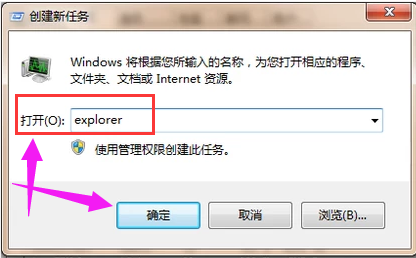
假如通过上述方法不能解决问题,那么可以同U盘重装系统的方法来解决问题,具体的操作方法如下;
一、制作系统启动u盘
1、打开网页搜索引擎搜索“下载火(xiazaihuo.com)系统官网”到官网内下载下载火(xiazaihuo.com)PE软件。
2、关闭杀毒软件,打开下载火(xiazaihuo.com)PE进入主界面,选择“制作U盘”下一步。
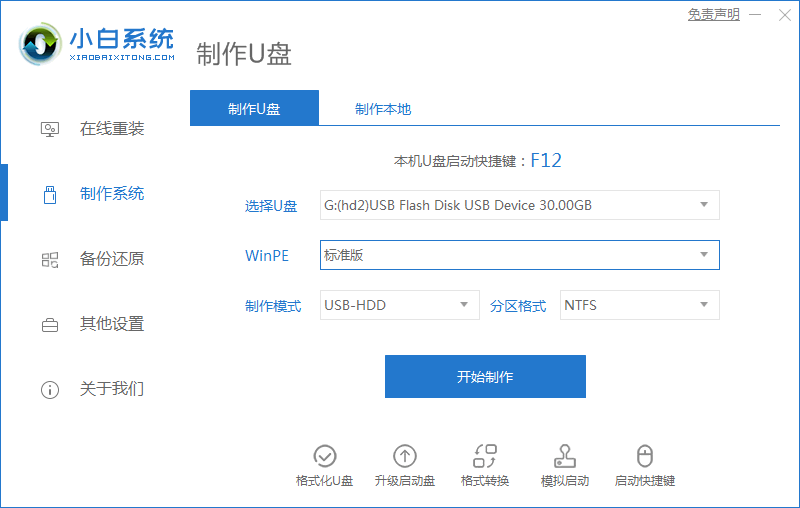
小编教你打印机打印驱动怎么检查
打印机是最常用的办公器材之一,当我们使用电脑连接打印机的时候,驱动就非常重要.那么打印机打印驱动怎么检查呢?今天小编就来跟大家分享一下检查打印机打印驱动的方法.
3、将界面切换到“制作U盘”窗口,下载火(xiazaihuo.com)PE会自动识别U盘,单击“开始制作”。
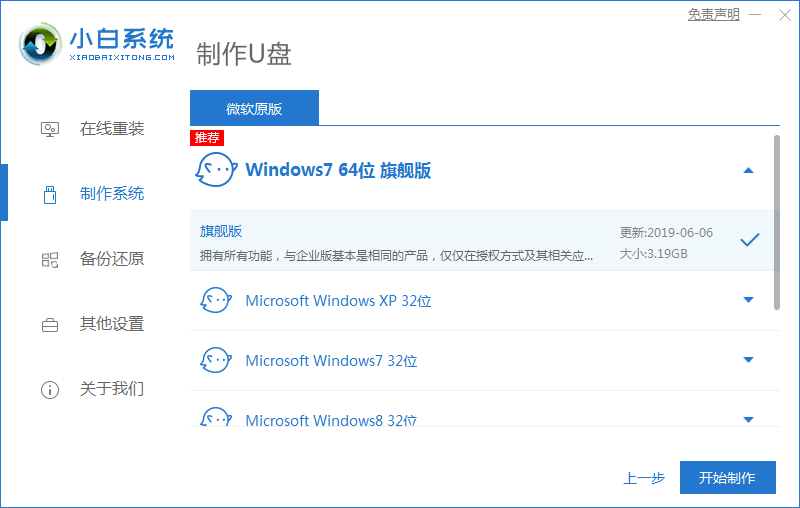
4、进入系统选择界面,选择需要重装的Windows10系统,点击“开始制作”。
5、等待启动u盘制作完成后,拔掉u盘即可。

二、u盘重装步骤
1、u盘插入需要重装的电脑,并重启电脑快速断续的按启动热键,一般是F12、F8、F9、F11、ESC,都可以逐一尝试,一般开机后屏幕下方有几行英文,可以看到启动热键提示。
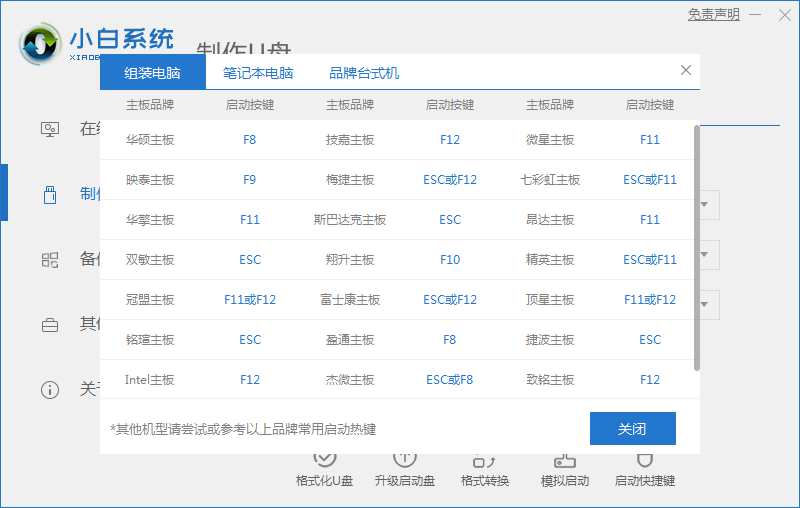
2、进入快速启动界面,选择带USB开头的u盘启动项回车键进入。
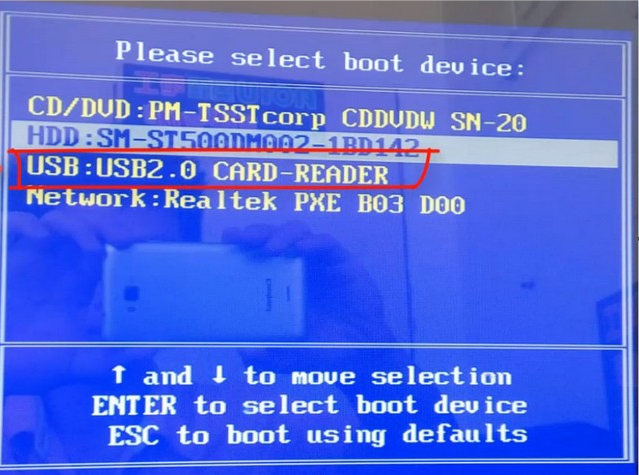
3、进入下载火(xiazaihuo.com)PE选择界面,这里我们选择“启动win10x64PE(2G以上内存)”回车键进入。
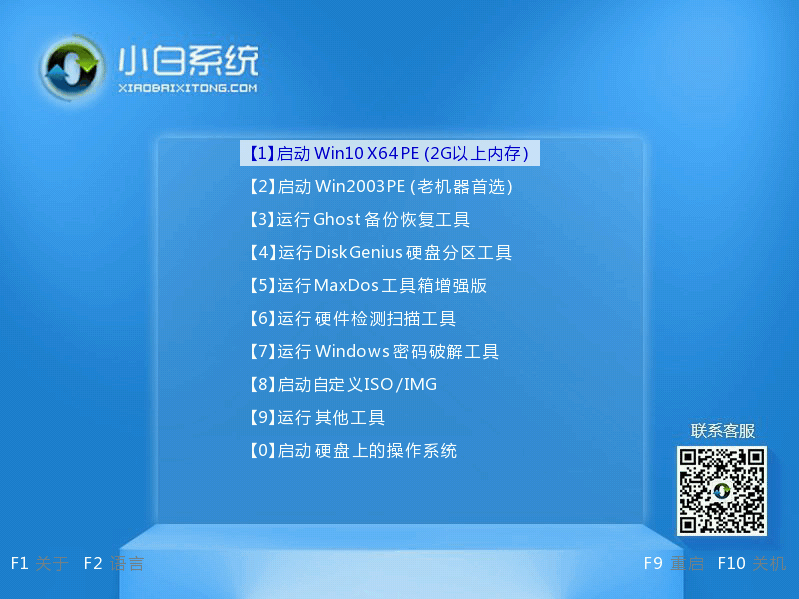
4、进入下载火(xiazaihuo.com)PE界面,自动弹出下载火(xiazaihuo.com)PE装机窗口这里选择需要重装的系统版本安装。
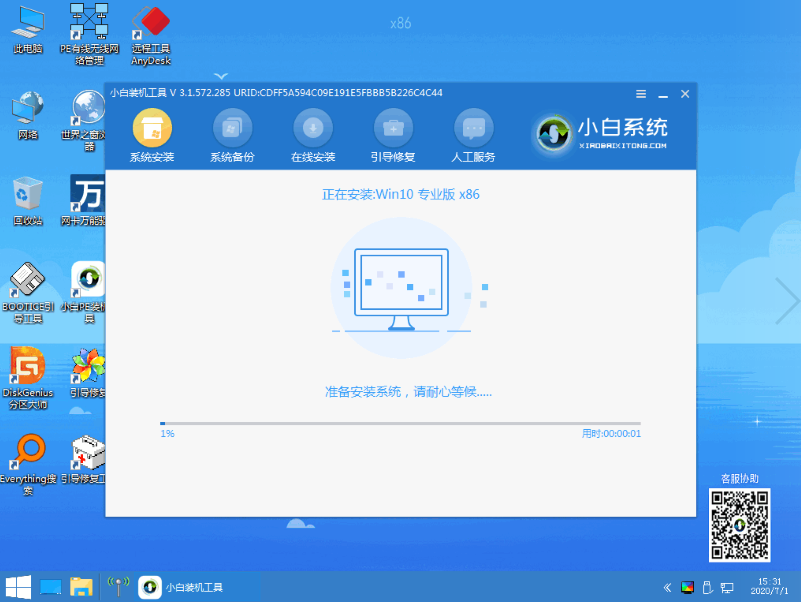
5、目标分区选择“C盘”,然后点击“开始安装”。
6、等待系统安装完成后,按照提示拔掉u盘重启电脑即可。
7、等待安装完成就能看到我们的系统以及安装好啦!

以上就是电脑黑屏假死只有鼠标的解决方法啦,希望能帮助到大家。
以上就是电脑技术教程《电脑黑屏假死只有鼠标能动的解决方法》的全部内容,由下载火资源网整理发布,关注我们每日分享Win12、win11、win10、win7、Win XP等系统使用技巧!毛桃重装系统具体步骤
一些喜欢摆弄电脑的DIY爱好者,即使系统运行正常,他们也会定期重装系统,目的是让系统在最优状态下工作.但对于小白来说,重装系统简直是个大难题.本文就和大家讲讲老毛桃重装系统具体步骤.






